时间:2019-11-15 10:40:05
作者:zhixiang
来源:u老九
1. 扫描二维码随时看资讯
2. 请使用手机浏览器访问:
http://m.xitongzhijia.net/article/165456.html
手机查看
评论
1、开启的腾讯电脑管家点击【工具箱】;
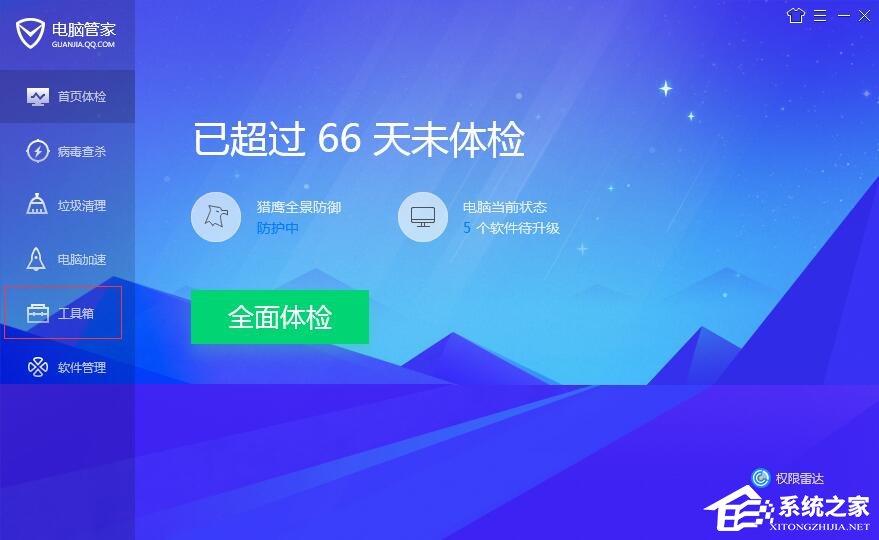
2、进入工具箱可以直接看到【企鹅守护】:
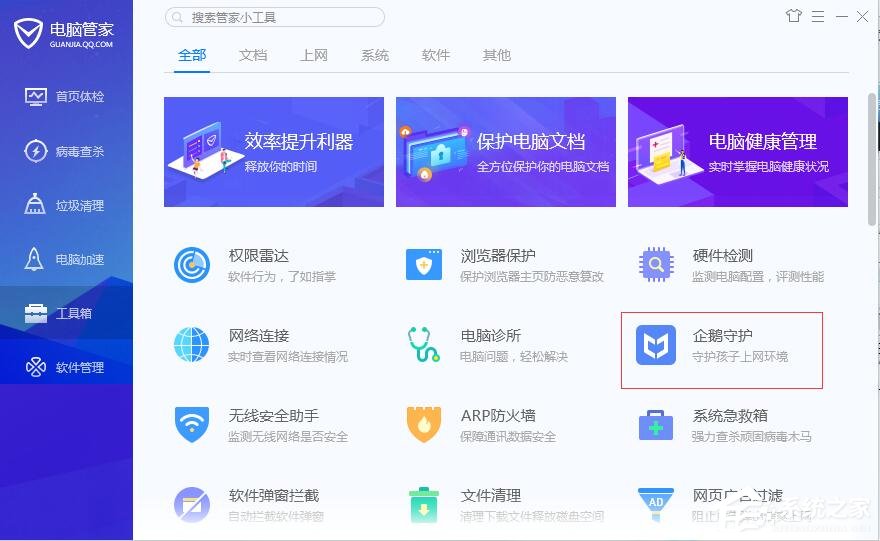
3、如果工具箱首页没有,则可以点击【上网】,进入上网功能页也能看到【企鹅守护】;
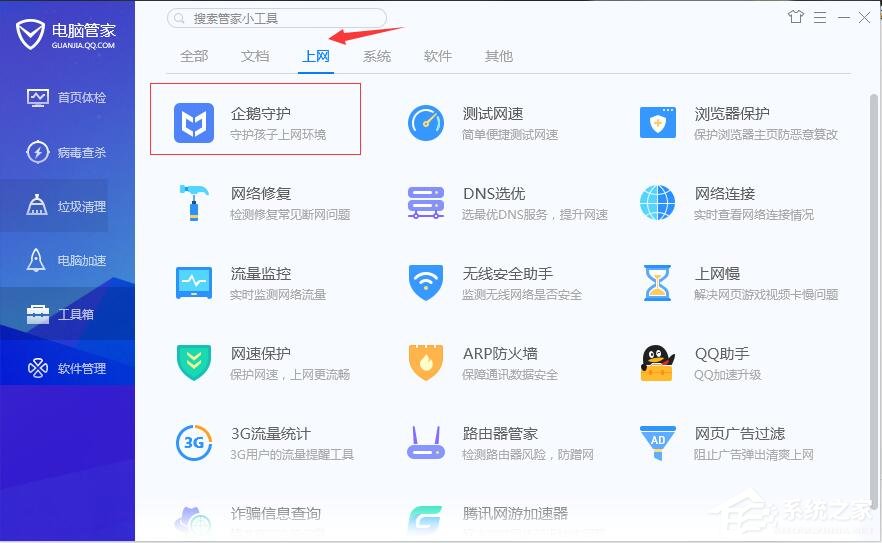
4、进入企鹅守护,点击【立即开启】即可开启企鹅守护;

5、开启后后将鼠标移动至“与你一起守护孩子的第N天”就可以选择需要守护的浏览器;
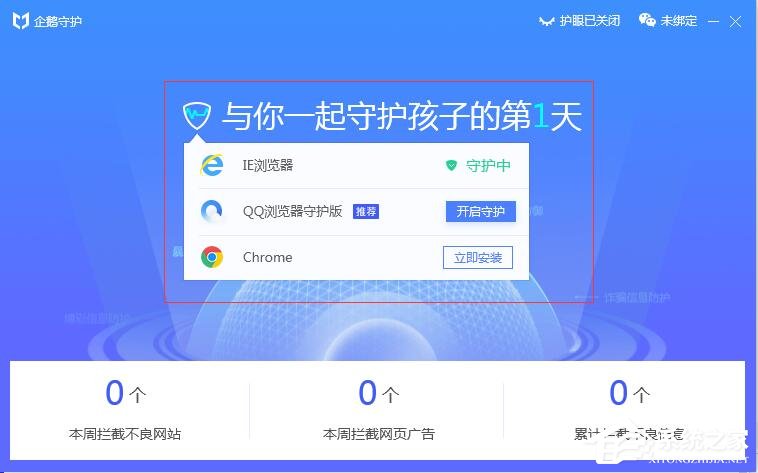
6、为了保护孩子的实力健康,还可以开启护眼模式;
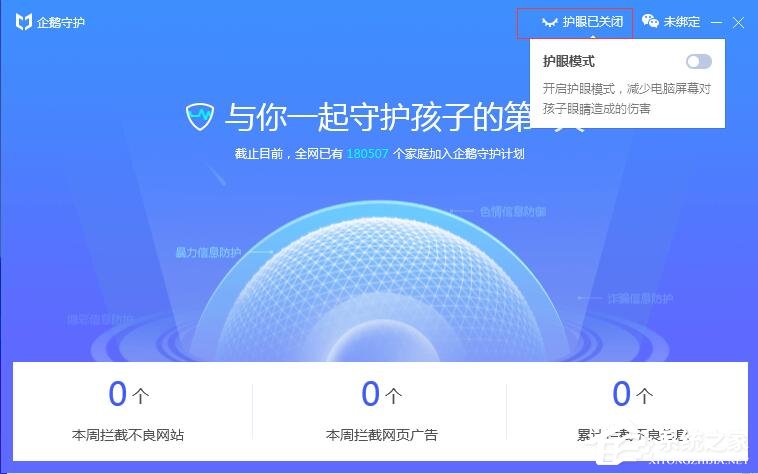
7、点击右上角微信图标,还可以绑定微信实时查看孩子的浏览记录。
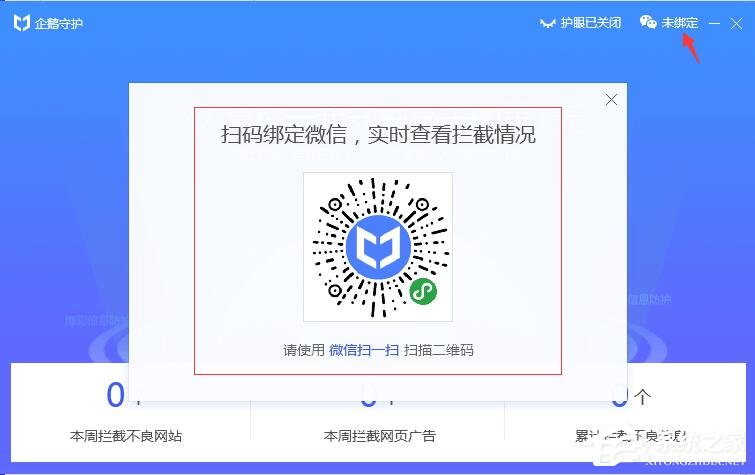
发表评论
共0条
评论就这些咯,让大家也知道你的独特见解
立即评论以上留言仅代表用户个人观点,不代表u老九立场